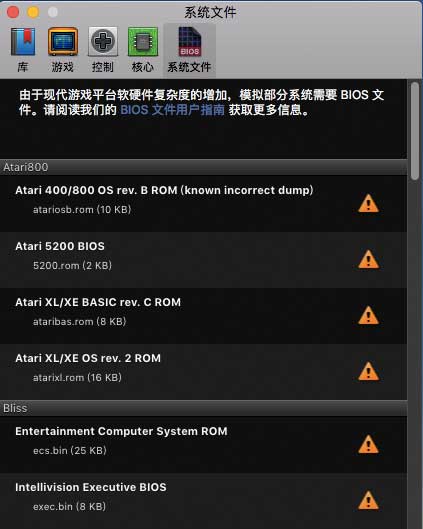使用OpenEmu在macOS系统玩模拟游戏
OpenEmu是macOS上的开源项目模拟器项目,它整合了几乎全部主流的游戏机平台,你可以在mac系统上畅玩FC/NES、SFC/SNES、N64、PlayStation、GameBoy等游戏。
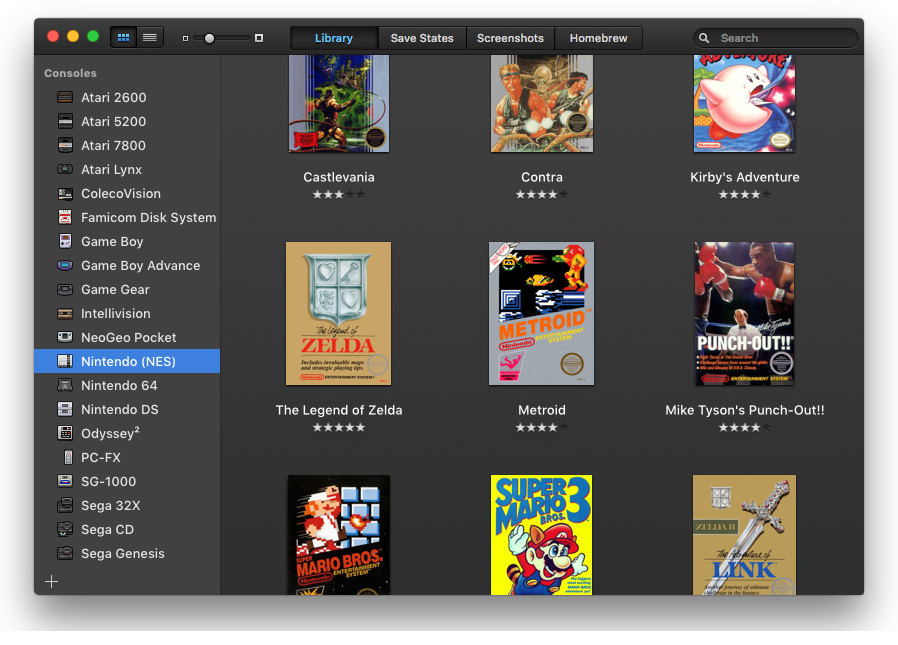
下载模拟器
要获取模拟器非常简单,访问https://openemu.org/下载最新版本的模拟器,下载解压后直接就可以运行,不过个人建议复制模拟器软件到应用程序目录中,这样方便管理。

首次运行会有一些新手提示和模块选择,根据个人喜好选择或者一路下一步即可。
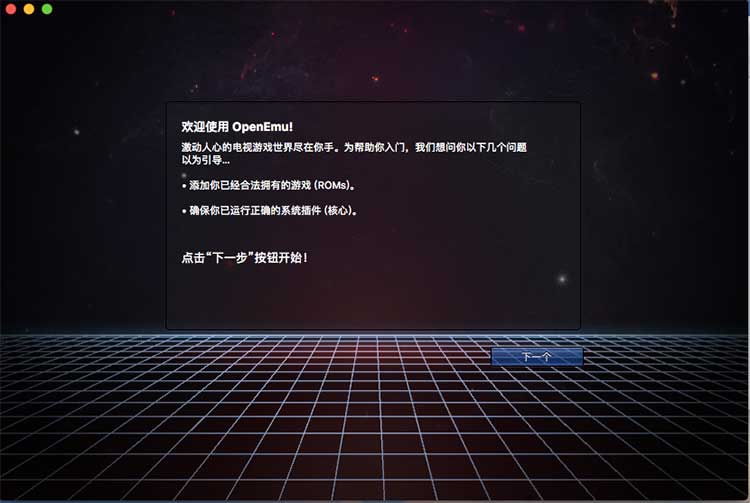
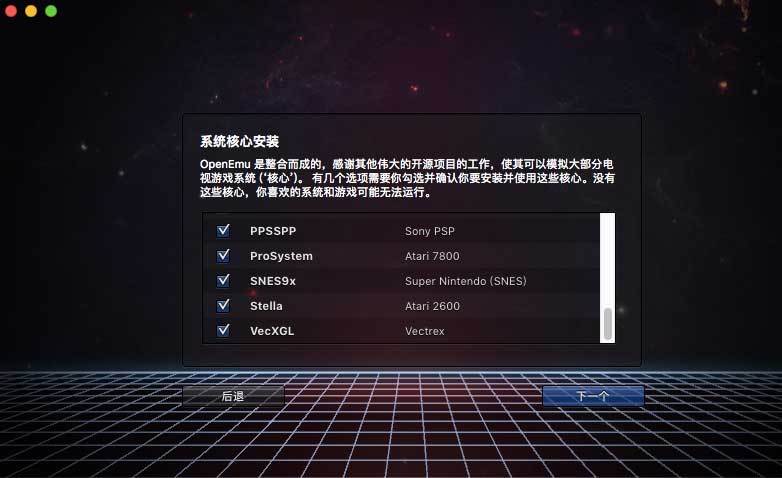
模拟器主目录非常简洁,左侧是游戏平台,右侧是游戏列表,直接把下载的rom拖到右侧即可.
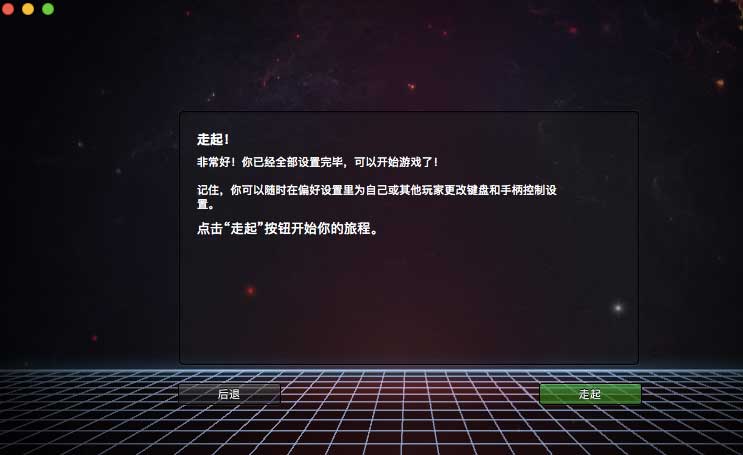
我们以NES(就是国内的红白机FC)为例,我下载了魂斗罗.nes,直接把游戏拖进来,然后右键单击它选择运行游戏就可以玩了。

常用设置
点击顶部菜单栏的OpenEmu->"偏好设置",可以看到一些关于浏览器的配置选项。

在“库”选项卡中,可以设置ROM所在的文件夹,可用的模拟库选项的配置。
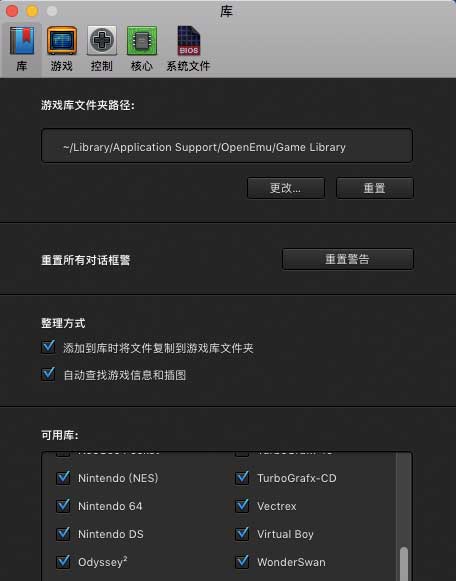
在“游戏”选项卡中,可以设置显示模式,你可以根据喜好设置滤镜,以及是否全屏等。
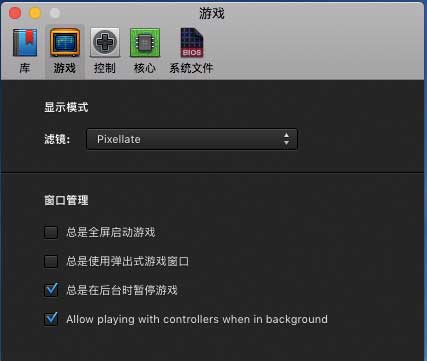
“控制”选项卡中,你可以给不同的模拟器设置按键,或者设置游戏手柄。
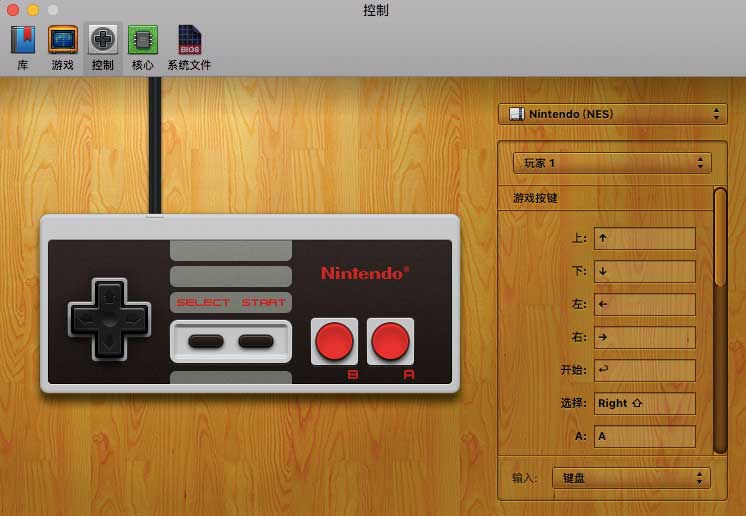
“核心”选项卡中,可以查看设置以及为不同平台的模拟器安装核心文件。
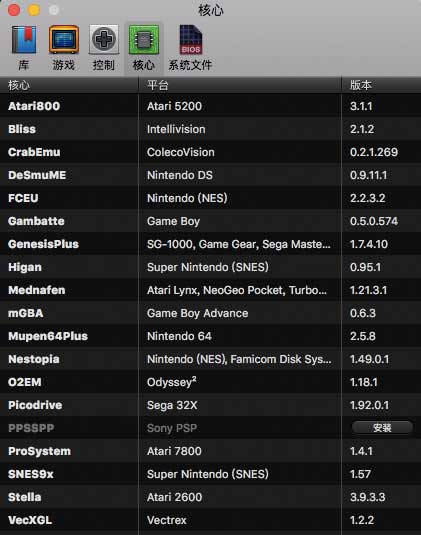
有些模拟器平台可能需要设置bios文件,在“系统文件”选项卡中就可以设置它们。